打造超炫的烟雾冲击波
- 2010-11-16 01:19:58
- 来源/作者:互联网/佚名
- 己被围观次
教程细节 方案:Photoshop CS4+ 难度:中级 预计完成时间:2小时 教程资源 以下是我们将要用到的资源 Faded blue texture Scratched metallic texture Tiger Chateau Noisy Edistys font Toxic Paint brushes Cracked e
步骤16
使用加深工具(O),变暗这个青年的左侧区域。因为从男孩的手中会射出光线效果,所以他的背面需要暗些。

步骤17
人物过于饱和。选择青年的所有图层合并为一个新层(按Cmd/Ctrl + Alt + E)。按CMD/Ctrl + U键打开色相/饱和度窗口,并降低饱和度至-30。

步骤18
是时候对青年添加一些细节了,创建一个新层,放大眼睛,使用一个白色的笔刷涂抹瞳孔。

步骤19
另外一个很酷的细节就是我们要为他创建伤痕。使用笔刷工具在男孩的肩膀上描绘。选择一个暗红色的圆形笔刷(约5px),如果你有手写板,打开画笔窗口(窗口>笔刷),并选中”形状动态“选项,笔刷的厚度取决于笔的压力。
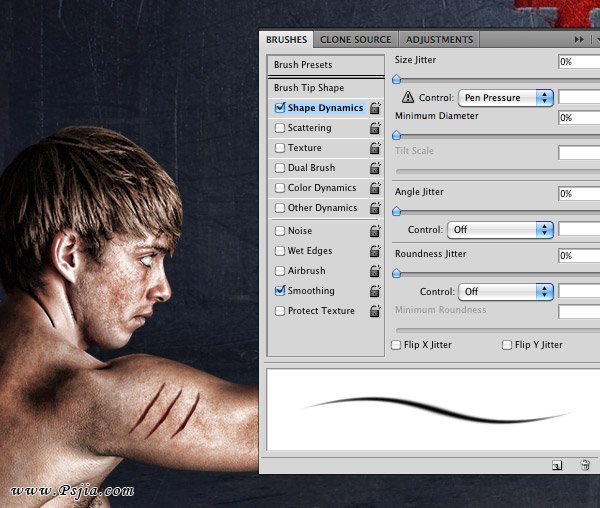
创建一个新层,把它放在红色伤痕的下方。仍然使用笔刷,这时设置白色为前景色,在伤痕的边缘涂抹。使其看起来更真实。

步骤20
现在,我们来创建光线效果。创建一个新组,命名为“光线效果”。在组里创建一个新层,使用Smoke brushes(烟雾笔刷)。光线从手中升腾。选择一个笔刷,然后在画布上点击。

试着想像如何能使烟雾效果配合青年的动作。调整,旋转,清除它,并试图添加另一团烟雾。

使用橡皮擦工具(E)或图层蒙版来消除一些区域的烟雾。

步骤21
你可以看到烟雾的效果并不是单色。因为我应用了一个由淡蓝色(#cffeff)到浅黄色(#fffeeb)的渐变叠加。

步骤22
使用步骤20相同的方法,创建第二条光线轨迹。

步骤23
要创建老虎的面部,我们需要一个参考图像。下载this tiger,在Photoshop中打开图像。使用钢笔工具或套索工具,大致提取老虎的头,把它拖动到主画布上。放到你想要实现光效的地方。
去色图像(按Cmd/Ctrl + Shift+ U),降低透明度来帮助我们创键光线效果。

(责任编辑:PS家园网)
*PSjia.COM 倾力出品,转载请注明来自PS家园网(www.psjia.com)
标签(TAG)
上一篇:打造一个恐怖的走廊鬼影
下一篇:合成一个蓝色火焰的燃烧骷髅恶鬼








